Cara Membuka Fail ISO di Ubuntu Linux
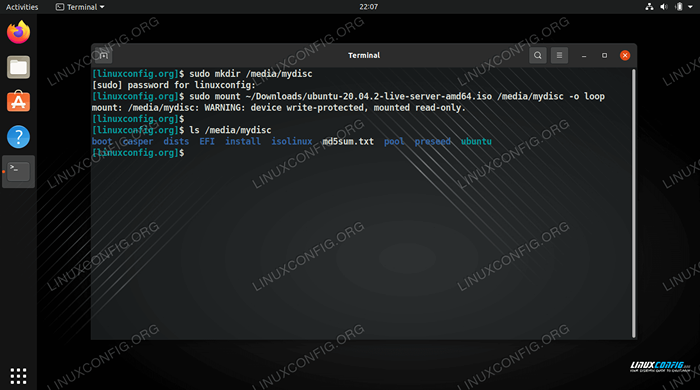
- 3673
- 158
- Noah Torp
Fail ISO adalah fail imej cd/dvd atau cakera lain. Ia mengandungi semua fail dari cakera, dengan kemas ke dalam satu .ISO fail. Ini membolehkan pengguna membakar salinan cakera baru, atau mereka boleh membuka fail ISO untuk melayari dan menyalin kandungannya ke sistem mereka.
Fail ISO juga boleh dipasang, yang bersamaan dengan maya memasukkan cakera ke PC anda. Sistem operasi akan merawat ISO sebagai ROM CD fizikal. Dalam panduan ini, kita akan melihat cara membuka dan memasang fail ISO di Ubuntu Linux. Ini boleh dilakukan dari kedua -dua baris arahan dan GUI, jadi kami akan meliputi langkah -langkah untuk kedua -dua kaedah.
Dalam tutorial ini anda akan belajar:
- Cara membuka dan memasang fail ISO melalui GNOME GUI
- Cara membuka dan memasang fail ISO melalui baris arahan
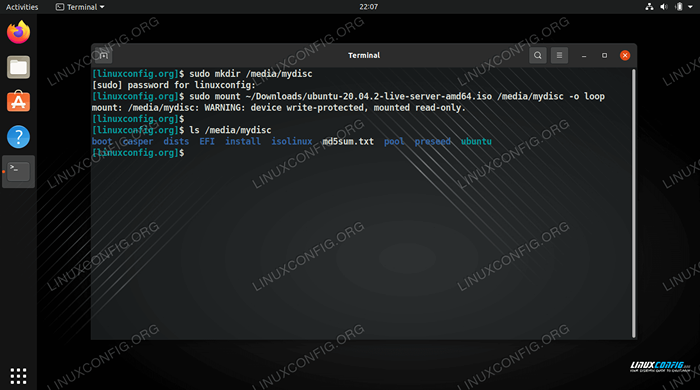 Memasang dan mengakses fail ISO di Ubuntu Linux
Memasang dan mengakses fail ISO di Ubuntu Linux | Kategori | Keperluan, konvensyen atau versi perisian yang digunakan |
|---|---|
| Sistem | Ubuntu Linux |
| Perisian | N/a |
| Yang lain | Akses istimewa ke sistem linux anda sebagai akar atau melalui sudo perintah. |
| Konvensyen | # - Memerlukan arahan Linux yang diberikan untuk dilaksanakan dengan keistimewaan akar sama ada secara langsung sebagai pengguna root atau dengan menggunakan sudo perintah$ - Memerlukan arahan Linux yang diberikan sebagai pengguna yang tidak layak |
Cara membuka dan memasang fail ISO melalui GNOME GUI
GNOME Dilengkapi dengan aplikasi "Disk Image Mounter" yang dipasang secara lalai. Sekiranya anda menggunakan GNOME GUI lalai di Ubuntu, anda boleh ikuti dengan arahan langkah demi langkah di bawah untuk melancarkan dan membuka fail ISO.
- Klik kanan fail ISO dan kemudian klik pada "Buka dengan Mounter Image Disk."
- Kami dapat melihat bahawa fail ISO kami telah dipasang, dan boleh diakses dalam penyemak imbas fail GNOME.
- Cukup klik pada cakera yang dipasang untuk mengakses kandungannya.
- Untuk Unmount Fail ISO, klik ikon Eject dalam penyemak imbas fail.
- Ambil perhatian bahawa anda juga boleh menyahtekali atau mengakses ISO dari bar alat pelancaran cepat GNOME.
- Sekiranya anda hanya ingin mengekstrak kandungan fail ISO, tanpa memasangnya, anda boleh klik kanan fail dan pilih pilihan "Ekstrak Di Sini".
- Fail anda sekarang akan diekstrak ke dalam direktori yang sama di mana fail ISO berada.
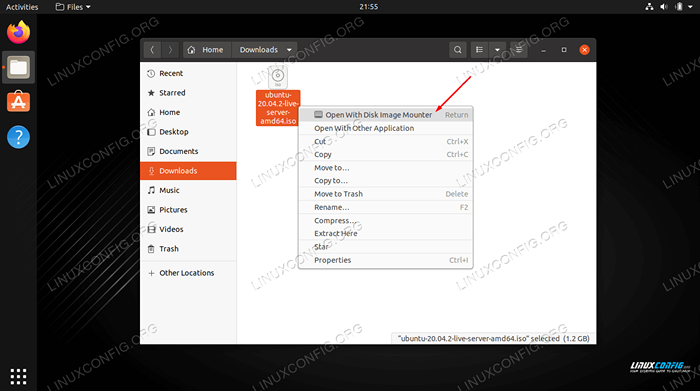 Buka fail ISO dengan Mounter Image Disk
Buka fail ISO dengan Mounter Image Disk 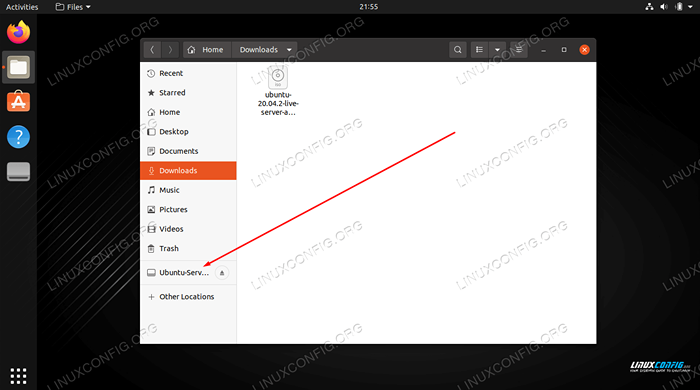 Akses kandungan fail ISO dengan membuka pelayar dalam pelayar fail
Akses kandungan fail ISO dengan membuka pelayar dalam pelayar fail 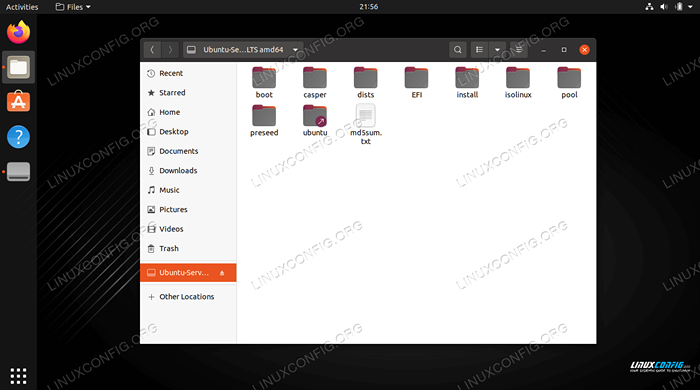 Kandungan fail ISO kami dapat dilihat di sini
Kandungan fail ISO kami dapat dilihat di sini 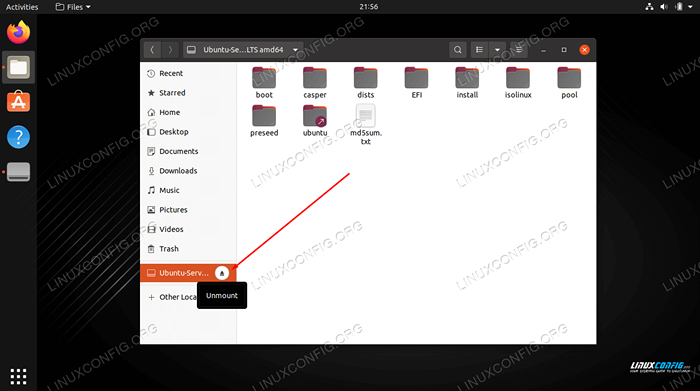 Biasa fail ISO dengan mengklik butang Eject
Biasa fail ISO dengan mengklik butang Eject 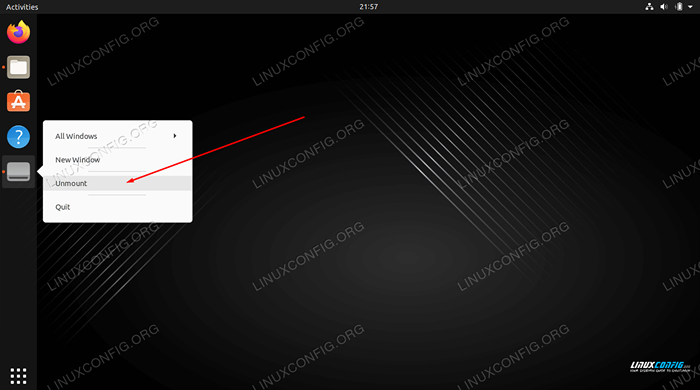 Anda boleh mengklik kanan gunung di bar alat pelancaran cepat GNOME untuk menyahatnya
Anda boleh mengklik kanan gunung di bar alat pelancaran cepat GNOME untuk menyahatnya 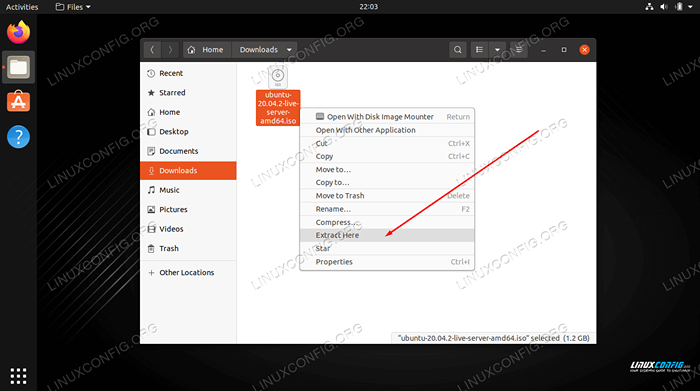 Ekstrak fail ISO untuk mempunyai salinan semua fail pada sistem anda
Ekstrak fail ISO untuk mempunyai salinan semua fail pada sistem anda 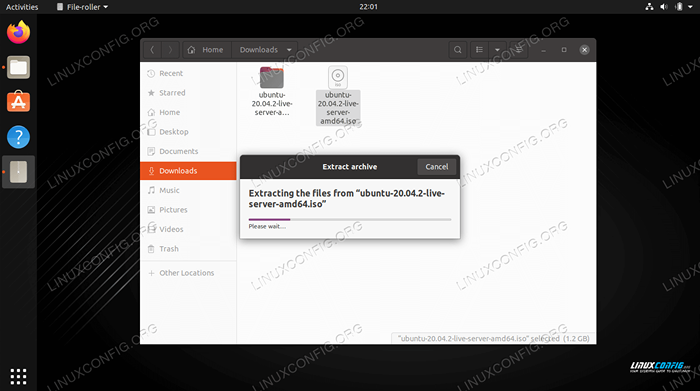 Fail sedang diekstrak
Fail sedang diekstrak Cara membuka dan memasang fail ISO melalui baris arahan
Pemasangan fail ISO melalui baris arahan akan berfungsi secara bebas daripada apa sahaja GUI yang anda gunakan. Ikuti arahan di bawah untuk melancarkan dan buka fail ISO melalui baris arahan.
- Mulakan dengan membuat direktori di mana anda ingin memasang fail ISO.
$ sudo mkdir /media /mydisc
- Seterusnya, gunakan
gunungperintah untuk memasang fail ISO ke direktori yang kami buat.$ sudo mount ~/muat turun/ubuntu-20.04.2-Live-Server-AMD64.ISO /Media /Mydisc -O Loop
Sudah tentu, ganti laluan fail ISO kami dengan anda sendiri.
- Anda kini boleh mengakses kandungan fail ISO melalui direktori yang dipasang.
$ ls -l /media /mydisc total 74 dr-xr-xr-x 1 root root 2048 Feb 1 12:57 boot dr-xr-xr-x 1 root root 2048 Feb 1 12:57 casper dr-xr-xr- x 1 root root 2048 Feb 1 12:57 DISTS DR-XR-XR-X 1 ROOT ROOT 2048 FEB 1 12:57 EFI DR-XR-XR-X 1 ROOT ROOT 2048 FEB 1 12:57 Pasang DR-XR-XR -x 1 root root 34816 Feb 1 12:57 isolinux -r-r-r-- akar akar 26452 Feb 1 12:57 md5sum.TXT DR-XR-XR-X 1 ROOT ROOT 2048 FEB 1 12:57 POOL DR-XR-XR-X 1 ROOT ROOT 2048 FEB 1 12:57 Preseed LR-XR-XR-X 1 ROOT ROOT 1 FEB 1 12: 57 Ubuntu -> .
- Apabila anda sudah bersedia untuk membatalkan fail ISO, gunakan
umountperintah.$ sudo umount /media /mydisc
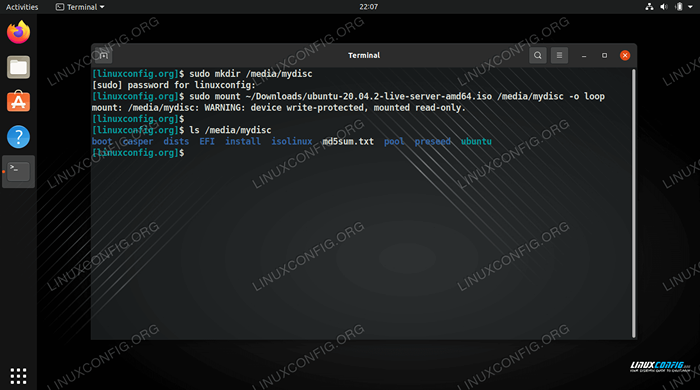 Pemasangan dan mengakses fail ISO melalui baris arahan
Pemasangan dan mengakses fail ISO melalui baris arahan Pemikiran penutupan
Dalam panduan ini, kami melihat cara melancarkan dan membuka fail ISO di Ubuntu Linux melalui GNOME GUI dan baris arahan. Ini membolehkan kami mengakses semua kandungan fail imej cakera, dan secara pilihan menyalinnya ke sistem kami.
Tutorial Linux Berkaitan:
- Cara Gunung ISO di Linux
- Cara Membakar ISO ke DVD di Ubuntu 22.04 Desktop
- Fail Konfigurasi Linux: 30 teratas yang paling penting
- Perkara yang hendak dipasang di Ubuntu 20.04
- Menguasai Gelung Skrip Bash
- Muat turun Linux CD/DVD Live
- Buat Manjaro Linux Bootable USB
- Perkara yang perlu dilakukan setelah memasang ubuntu 20.04 Focal Fossa Linux
- Pengenalan kepada Automasi, Alat dan Teknik Linux
- Sistem Hung Linux? Cara melarikan diri ke baris arahan dan ..
- « Cara Memasang Stack Lemp pada Almalinux
- Cara membuat pengguna dengan direktori rumah tersuai di linux »

